Cómo utilizar sombras en Google SketchUp 8
Lo básico para entender acerca de sombras en Google SketchUp es que, al igual que en la vida real, que están controlados por el cambio de la posición del sol. Debido a que el sol se mueve exactamente de la misma manera todos los años, que acaba de elegir una fecha y hora, y SketchUp muestra automáticamente las sombras correctas por averiguar donde el sol debe ser.
Usted hace todas estas simples maniobras en el cuadro de diálogo Configuración de sombra.
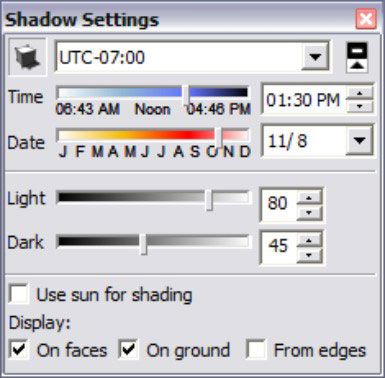
Encendido del sol
Las sombras no están activados por defecto, por lo que la primera cosa que usted necesita saber acerca de la aplicación de sombras es la forma de encenderlos. Siga estos sencillos pasos:
Elija Ventana, sombras para mostrar el cuadro de diálogo Configuración de sombra.
En la esquina superior izquierda del cuadro de diálogo, haga clic en el botón Mostrar / ocultar las sombras.
Al hacer clic se convierte en el sol en SketchUp, proyectando sombras a través de su modelo y, en términos generales, lo que hace que todo sea mucho más emocionante.
Ajuste de hora y fecha de una sombra
El cuadro de diálogo Configuración de Shadow tiene hora y fecha controles, que se utiliza para cambiar la posición del sol SketchUp. La hora y la fecha que elija, a su vez, controla la aparición de sombras en su modelo:
Ajuste de la hora: Mueva el control deslizante de tiempo de ida y vuelta, o escriba un tiempo en el pequeño cuadro de la derecha.
Ajuste de la fecha: Al igual que la hora del día, se establece el día del año moviendo el deslizador Fecha de ida y vuelta, o escribiendo en una fecha en el pequeño cuadro de la derecha.
Para alternar abierto o cerrado los controles de la sombra de más, haga clic en el botón triangular expandirse en la esquina superior derecha del cuadro de diálogo Configuración de sombra.
Elegir dónde mostrar sombras
Las casillas de verificación de visualización en el cuadro de diálogo Configuración de Shadow le permiten controlar dónde sombras se echan. Dependiendo del modelo, es posible que desee cambiar éstos dentro o fuera.
En Caras: Anular la selección de la casilla de verificación En Caras significa que las sombras no se echan en las caras del modelo. Esto está activada por defecto, y probablemente se debe dejar en, a menos que quiera proyectar sombras sólo en el suelo.
En el suelo: Anular la selección de la casilla de verificación en el suelo hace que las sombras no ser emitidos en el plano de tierra.
De Bordes: Seleccionando la casilla de verificación Bordes De dice SketchUp para permitir bordes para proyectan sombras. Esto se aplica a los bordes individuales que no están asociados con cosas faces- como cuerdas, postes y palos a menudo se modela con bordes como estos.





